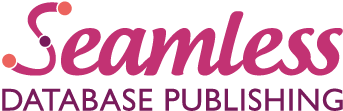Elementos interactivos en InDesign con EasyCatalog: guía práctica para la paginación automática
Cuando trabajamos con Adobe InDesign y grandes volúmenes de datos, la paginación manual puede convertirse en una tarea repetitiva, lenta y propensa a errores.
Aquí es donde entra en juego EasyCatalog, un potente complemento que permite automatizar la maquetación y, en este caso, crear y paginar elementos interactivos de forma rápida y precisa.
En este artículo aprenderás, paso a paso, cómo paginar elementos interactivos en InDesign con EasyCatalog, tal y como lo muestro en el vídeo que encontrarás más abajo.
¿Qué son los elementos interactivos en InDesign?
Los elementos interactivos son objetos dentro de un documento de InDesign que reaccionan a la interacción del usuario, como:
- Botones para enlazar contenido externo o anclajes internos.
- Páginas con formularios.
- Imágenes o textos animados.
Con EasyCatalog, algunos de estos elementos pueden conectarse a una base de datos o a un archivo CSV, crearse y actualizarse automáticamente sin tener que modificar cada página de forma manual.
Ventajas de usar EasyCatalog para elementos interactivos
- Ahorro de tiempo: evita la maquetación manual de cada elemento.
- Menos errores: la vinculación de datos reduce fallos humanos.
- Actualización rápida: cualquier cambio en la fuente de datos se refleja al instante.
- Escalabilidad: ideal para catálogos, listados de productos o publicaciones con contenido variable.
Pasos básicos para la paginación automática
- Preparar la fuente de datos: CSV, Excel o conexión a base de datos.
- Configurar EasyCatalog: reconocer y vincular los campos que quieres usar.
- Diseñar el elemento interactivo: botones, imágenes dinámicas o textos variables en InDesign.
- Definir la plantilla: colocar los campos de EasyCatalog en el diseño.
- Ejecutar la paginación automática: replicar el elemento en todas las páginas necesarias.
En el vídeo podrás ver este flujo de trabajo en acción, con dos enfoques distintos con sus pros y contras dependiendo de la naturaleza del proyecto
Vídeo tutorial: Elementos interactivos con EasyCatalog en InDesign
📺 Mira el vídeo completo aquí:
Cómo paginar elementos interactivos en InDesign con EasyCatalog
Conclusión
La automatización con EasyCatalog no solo acelera la producción de documentos, sino que también permite crear proyectos más complejos.
Conocer estas técnicas te ayudará a optimizar tu flujo de trabajo y a ofrecer mejores resultados en menos tiempo.